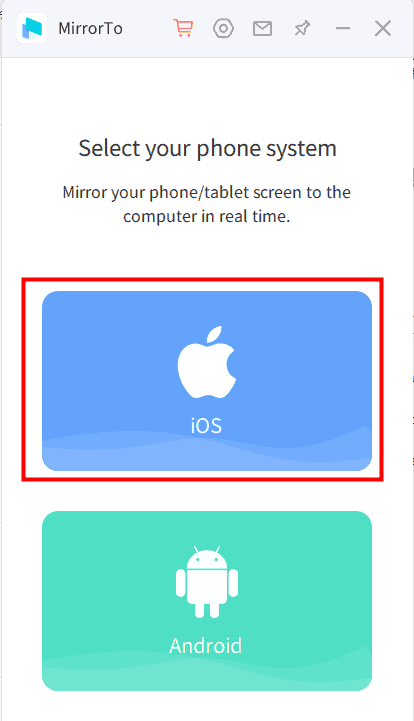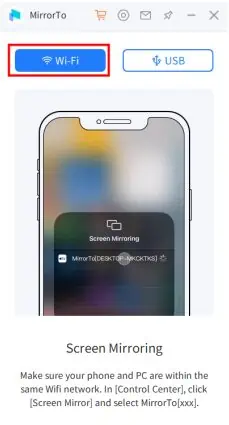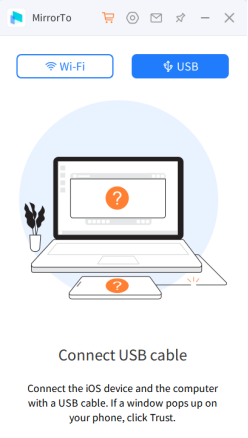วิธีง่ายๆ ในการจำลองหน้าจอ iPhone ของคุณไปยังพีซี Windows ของคุณ
6 นาที. อ่าน
อัปเดตเมื่อวันที่
อ่านหน้าการเปิดเผยข้อมูลของเราเพื่อดูว่าคุณจะช่วย MSPoweruser รักษาทีมบรรณาธิการได้อย่างไร อ่านเพิ่มเติม

| สนับสนุน |
การมิเรอร์ iPhone ของคุณไปยังพีซีเป็นวิธีที่ยอดเยี่ยมในการดูภาพถ่ายและวิดีโอบนหน้าจอที่ใหญ่ขึ้น นำเสนอข้อมูลระหว่างการประชุม และเล่นเกมบนจอแสดงผลที่ใหญ่ขึ้น มีหลายวิธีในการจำลอง iPhone ของคุณไปยังพีซี รวมถึงการใช้ AirPlay แอพของบุคคลที่สาม และคุณสมบัติในตัว ในบทความนี้ เราจะอธิบายแต่ละวิธีทีละขั้นตอน แก้ไขปัญหาทั่วไป และให้คำแนะนำและกลเม็ดเพื่อทำให้กระบวนการราบรื่นยิ่งขึ้น
วิธีการทำมิเรอร์ iPhone กับพีซี
มีหลายวิธีในการมิเรอร์ iPhone ของคุณไปยังพีซี และเราจะพูดถึงรายละเอียดแต่ละวิธี
AirPlay
AirPlay เป็นคุณสมบัติในตัวบน iPhone ที่ให้คุณสตรีมเนื้อหาเสียงและวิดีโอแบบไร้สายไปยังอุปกรณ์อื่นๆ หากต้องการใช้ AirPlay เพื่อมิเรอร์ iPhone ของคุณไปยังพีซี คุณจะต้องมี Apple TV หรืออุปกรณ์ที่รองรับ AirPlay เช่น เครื่องรับ AirPlay หรือ Mac ที่รองรับ AirPlay
ต่อไปนี้เป็นวิธีใช้ AirPlay เพื่อมิเรอร์ iPhone ของคุณไปยังพีซี:
ขั้นตอนที่ 1 เชื่อมต่อ iPhone และพีซีของคุณกับเครือข่าย Wi-Fi เดียวกัน
ขั้นตอนที่ 2 บนพีซีของคุณ เปิดเว็บเบราว์เซอร์และไปที่ แอร์เซิร์ฟเวอร์ เว็บไซต์.
ขั้นตอนที่ 3 ดาวน์โหลดและติดตั้ง AirServer บนพีซีของคุณ
ขั้นตอนที่ 4 บน iPhone ของคุณ ปัดขึ้นจากด้านล่างของหน้าจอเพื่อเข้าถึงศูนย์ควบคุม
ขั้นตอนที่ 5. แตะที่ไอคอน Screen Mirroring และเลือกพีซีของคุณจากรายการอุปกรณ์ที่มี
ขั้นตอนที่ 6 ตอนนี้หน้าจอ iPhone ของคุณควรจะสะท้อนบนพีซีของคุณ
หมายเหตุ: ลองอ่านคู่มือนี้หากคุณต้องการเรียนรู้ วิธีใช้ AirPlay บน Windows.
แอปของบุคคลที่สาม
มีแอพของบริษัทอื่นหลายแอพที่ให้คุณมิเรอร์ iPhone ของคุณไปยังพีซี เช่น iMyFone MirrorTo แอพของบุคคลที่สามเหล่านี้โดยทั่วไปใช้งานง่ายและมีคุณสมบัติเพิ่มเติมและตัวเลือกการปรับแต่ง
iMyFone MirrorTo เป็นซอฟต์แวร์มิเรอร์หน้าจอที่เชื่อถือได้และใช้งานง่าย ซึ่งช่วยให้คุณสามารถมิเรอร์หน้าจออุปกรณ์ iOS ของคุณกับคอมพิวเตอร์ได้ ไม่ว่าคุณจะต้องการนำเสนอภาพสไลด์ เล่นเกมมือถือบนหน้าจอที่ใหญ่ขึ้น หรือเพียงดูวิดีโอและดูภาพถ่ายบนจอแสดงผลที่ใหญ่ขึ้น iMyFone MirrorTo ทำให้มันเป็นไปได้
คุณสมบัติที่สำคัญของ iMyFone MirrorTo:
- สัมผัสประสบการณ์การแสดงผลคุณภาพสูงและการควบคุมอุปกรณ์ iOS แบบเรียลไทม์บนคอมพิวเตอร์ของคุณ มอบประสบการณ์การมิเรอร์หน้าจอที่ราบรื่นและสนุกสนานให้กับคุณ
- เป็นมิตรกับผู้ใช้ ทำให้ผู้ใช้ที่มีความเชี่ยวชาญทุกระดับสามารถเชื่อมต่อ iPhone หรือ iPad กับคอมพิวเตอร์และเริ่มการจำลองหน้าจอได้อย่างง่ายดาย
- เสนอคุณสมบัติต่างๆ มากมาย รวมทั้งการบันทึกและภาพหน้าจอ ที่ช่วยให้คุณสามารถจับภาพและบันทึกช่วงเวลาสำคัญหรือเนื้อหาจากอุปกรณ์ iOS ของคุณ
- เข้ากันได้กับทั้งระบบปฏิบัติการ Windows และ Mac ทำให้สามารถเข้าถึงผู้ใช้ได้หลากหลาย
ต่อไปนี้คือวิธีใช้ iMyFone MirrorTo เพื่อมิเรอร์ iPhone ของคุณไปยังพีซี:
หมายเหตุ เชื่อมต่อ iPhone และพีซีของคุณกับเครือข่าย Wi-Fi เดียวกัน
ขั้นตอนที่ 1 ดาวน์โหลดและติดตั้งแอพ iMyFone MirrorTo บนคอมพิวเตอร์ของคุณ
ขั้นตอนที่ 2 เลือก “iOS”
สถานการณ์ 1. คลิก WiFi เพื่อสะท้อนหน้าจอ iPhone ของคุณไปยังพีซี
- บน iPhone ให้ปัดขึ้นจากด้านล่างของหน้าจอเพื่อเข้าถึงศูนย์ควบคุม
- แตะไอคอน Screen Mirroring แล้วเลือก MirrorTo จากรายการอุปกรณ์ที่มี
- ตอนนี้หน้าจอ iPhone ของคุณควรจะสะท้อนบนพีซีของคุณ
สถานการณ์ 2. คลิก “USB” เพื่อสะท้อนหน้าจอ iPhone ของคุณไปยังพีซี
- เชื่อมต่อ iPhone ของคุณกับพีซีด้วยสาย USB
- คลิก “Trust” หลังจากหน้าต่าง “Trust This Computer” ปรากฏขึ้น
- เริ่มมิเรอร์หน้าจอ
ขั้นตอนที่ 3 ไปที่การตั้งค่าและเปิดใช้งานบลูทูธบน iPhone ของคุณ
ขั้นตอนที่ 4 จับคู่บลูทูธบน iPhone ของคุณกับคอมพิวเตอร์ ตอนนี้คุณสามารถควบคุม iPhone ของคุณบนพีซีได้แล้ว
คำแนะนำทีละขั้นตอนเพื่อทำให้กระบวนการมิเรอร์ราบรื่นขึ้น
ไม่ว่าคุณจะเลือกวิธีใดก็ตาม มีสองสามขั้นตอนที่คุณสามารถทำได้เพื่อทำให้กระบวนการราบรื่นขึ้น
- ตรวจสอบสำหรับการอัพเดต:
ก่อนที่จะมิเรอร์ iPhone ของคุณไปยังพีซี สิ่งสำคัญคือต้องแน่ใจว่าอุปกรณ์ทั้งสองกำลังเรียกใช้การอัปเดตซอฟต์แวร์ล่าสุด สิ่งนี้สามารถช่วยป้องกันปัญหาการเชื่อมต่อและทำให้มั่นใจได้ว่ากระบวนการมิเรอร์ทำงานได้อย่างราบรื่น
- เชื่อมต่อกับเครือข่าย Wi-Fi เดียวกัน:
หากต้องการมิเรอร์ iPhone ของคุณไปยังพีซี อุปกรณ์ทั้งสองเครื่องต้องเชื่อมต่อกับเครือข่าย Wi-Fi เดียวกัน สิ่งนี้ทำให้มั่นใจได้ถึงการเชื่อมต่อที่เสถียรและเชื่อถือได้ และป้องกันปัญหาการเชื่อมต่อที่อาจเกิดขึ้นจากการใช้เครือข่ายที่แตกต่างกัน
- ทำตามคำแนะนำบนหน้าจอ:
วิธีการมิเรอร์แต่ละวิธีมีชุดคำแนะนำบนหน้าจอของตัวเอง ดังนั้นโปรดปฏิบัติตามอย่างระมัดระวัง สิ่งนี้จะช่วยให้แน่ใจว่ากระบวนการมิเรอร์ทำงานได้อย่างราบรื่น และคุณสามารถใช้คุณสมบัติและตัวเลือกการปรับแต่งทั้งหมดที่มีอยู่ได้อย่างเต็มที่
การแก้ไขปัญหาทั่วไป
แม้จะทำตามขั้นตอนที่จำเป็นทั้งหมดแล้ว แต่ก็ยังอาจมีปัญหาบางอย่างที่เกิดขึ้นเมื่อมิเรอร์ iPhone ของคุณกับพีซี ต่อไปนี้คือปัญหาทั่วไปบางส่วนและคำแนะนำในการแก้ปัญหาเพื่อช่วยคุณแก้ไข:
- ปัญหาการเชื่อมต่อ:
หากคุณมีปัญหาในการเชื่อมต่อ iPhone ของคุณกับพีซี ให้ลองทำดังต่อไปนี้:
รีสตาร์ททั้ง iPhone และพีซีของคุณ
ตรวจสอบให้แน่ใจว่าอุปกรณ์ทั้งสองเชื่อมต่อกับเครือข่าย Wi-Fi เดียวกัน
ตรวจสอบว่า AirPlay หรือแอปของบุคคลที่สามเปิดใช้งานและทำงานบนพีซีของคุณ
- ปัญหาซอฟต์แวร์:
หากคุณประสบปัญหาเกี่ยวกับซอฟต์แวร์ เช่น หน้าจอค้างหรือดำ ให้ลองทำดังนี้:
รีสตาร์ททั้ง iPhone และพีซีของคุณ
ตรวจสอบว่าอุปกรณ์ทั้งสองกำลังเรียกใช้การอัปเดตซอฟต์แวร์ล่าสุด
ลองใช้วิธีมิเรอร์หรือแอพอื่น
- ปัญหาเสียง:
หากคุณมีปัญหาเกี่ยวกับเสียง เช่น ไม่มีเสียงหรือเสียงเบา ให้ลองทำดังต่อไปนี้:
ตรวจสอบให้แน่ใจว่าได้เพิ่มระดับเสียงทั้งบน iPhone และพีซีของคุณแล้ว
ตรวจสอบว่าการตั้งค่าเสียงบนพีซีของคุณได้รับการกำหนดค่าอย่างถูกต้อง
ลองยกเลิกการเชื่อมต่อและเชื่อมต่อ iPhone กับพีซีอีกครั้ง
สรุป
การมิเรอร์ iPhone ของคุณไปยังพีซีเป็นวิธีที่ยอดเยี่ยมในการดูภาพถ่ายและวิดีโอบนหน้าจอที่ใหญ่ขึ้น นำเสนอข้อมูลระหว่างการประชุม และเล่นเกมบนจอแสดงผลที่ใหญ่ขึ้น มีหลายวิธีรวมถึงการใช้ AirPlay, iMyFone MirrorTo และแต่ละวิธีมีข้อดีและข้อเสียของตัวเอง ทำตามคำแนะนำทีละขั้นตอนของเรา แก้ไขปัญหาทั่วไป และใช้ประโยชน์จากเคล็ดลับและคำแนะนำต่างๆ เพื่อให้คุณจำลอง iPhone ของคุณไปยังพีซีได้อย่างง่ายดาย และเพลิดเพลินไปกับประโยชน์ทั้งหมดของหน้าจอที่ใหญ่ขึ้น